Qhov wikiHow no qhia koj yuav tsim thiab muab cov ntawv subtitle rau hauv cov vis dis aus rub tawm. Thaum cov ntawv sau tau tsim los siv cov ntawv sau, koj tuaj yeem ntxiv cov ntawv rau koj cov vis dis aus siv qhov haujlwm pub dawb xws li HandBrake lossis VLC.
Kauj ruam
Ntu 1 ntawm 4: Tsim Cov Ntaub Ntawv Subtitle ntawm Windows Computer
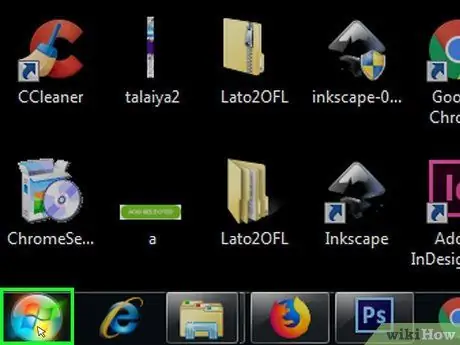
Kauj Ruam 1. Nyem Pib

Nyem lub Windows logo nyob rau sab laug sab laug.
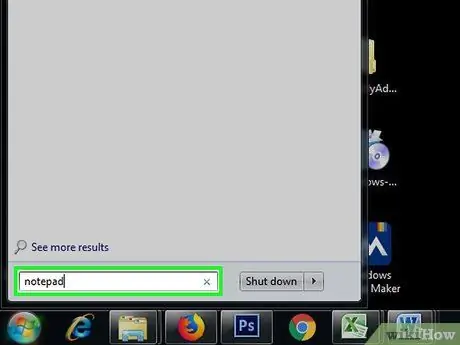
Kauj Ruam 2. Ntaus hauv Notepad
Lub khoos phis tawj yuav tshawb nrhiav rau Notepad program.
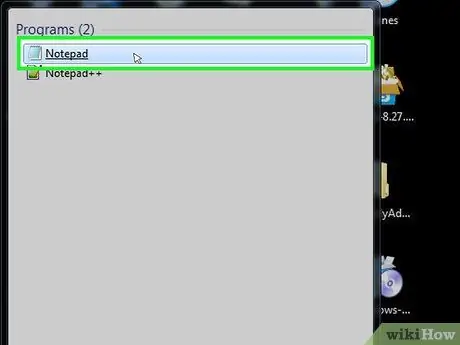
Kauj Ruam 3. Nyem notepad nyob rau sab saum toj ntawm cov ntawv qhia zaub mov Pib.
Notepad (khoos phis tawj lub khoos phis tawj sau ntawv) yuav pib.
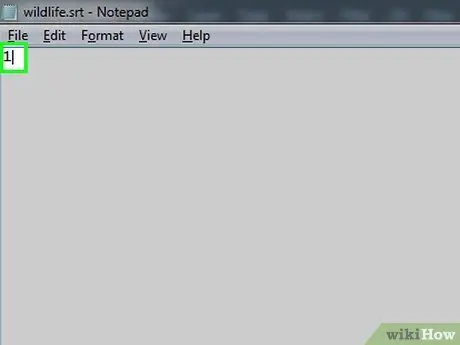
Kauj Ruam 4. Nkag mus rau thawj kab ntawv ua ntu zus
Txhawm rau pib kab tshiab, ntaus 0, tom qab ntawd nyem Enter.
Hom 1 rau kab ntawv thib ob, tom qab ntawv ntaus 2 rau tus thib peb, thiab ntxiv rau
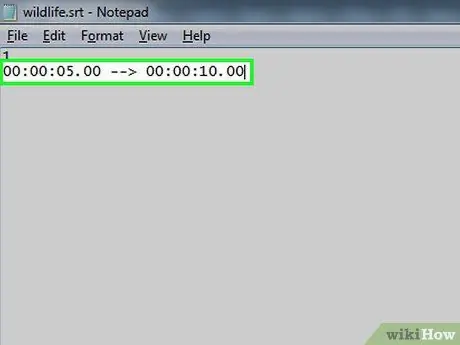
Kauj Ruam 5. Tsim daim ntawv teev sijhawm (ntu ntu ntawm cov cim qhia hnub tim thiab/lossis sijhawm) rau cov ntawv nyeem kab lus
Txhua ntu ntawm lub sijhawm yuav tsum yog hom HH: MM: SS. TT, nrog qhov pib thiab qhov kawg ntawm ntu cais los ntawm ib qho chaw thiab ob kab kab qhia zoo li no: HH: MM: SS. TT HH: MM: SS. TT.
Piv txwv li, yog tias koj xav tso thawj cov ntawv me me hauv cov vis dis aus ntawm qhov thib 6 thiab 9 vib nas this, ntaus 00: 00: 06.00 00: 00: 09.00 ntawm no
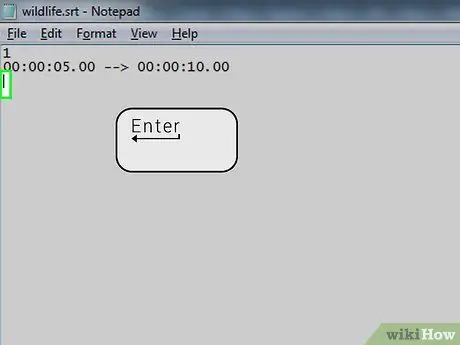
Kauj Ruam 6. Nias Enter qhov tseem ceeb
Ib txoj kab tshiab yuav raug tsim, uas yuav siv los tso cov kab ntawv kab lus.
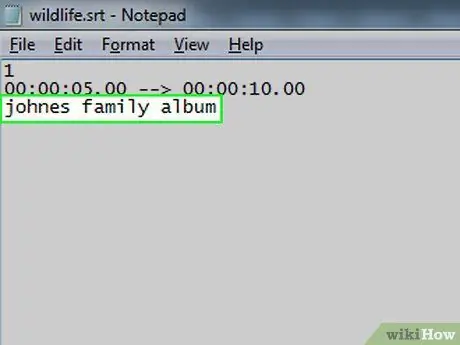
Kauj Ruam 7. Nkag mus rau kab ntawv kab ntawv
Ntaus ib qho ntawv me me raws li koj xav tau. Tsuav koj tsis nias Enter ntawm ib qho twg kom txog thaum koj tau sau tiav, tag nrho cov ntawv yuav tshwm ntawm ib kab.
Koj tseem tuaj yeem tsim kab thib ob ntawm cov ntawv los ntawm nias Enter ib zaug, tom qab ntawv ntaus kab thib ob ntawm cov ntawv
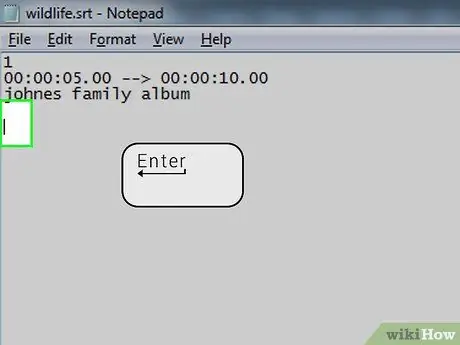
Kauj Ruam 8. Nias Sau ob zaug
Nws tau siv los tso ib qho chaw nruab nrab ntawm cov ntawv sau yav dhau los thiab pib ntawm cov ntawv ntxiv tom ntej.
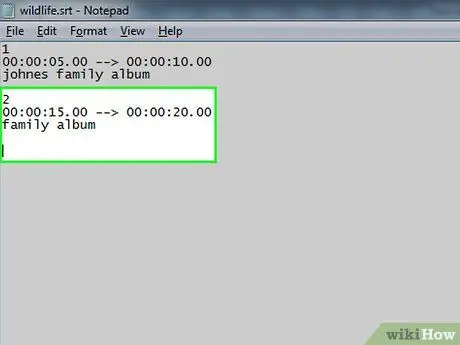
Kauj Ruam 9. Ua cov kab lus video tom ntej
Txhua qhov ntawv nyeem yuav tsum muaj tus lej ua ntu zus, lub sijhawm cim tseg, ib kab ntawm cov ntawv nyeem kab ntawv (tsawg kawg), thiab kab tsis muaj kab nruab nrab ntawm kab ntawv ntawd thiab kab ntawv txuas ntxiv.
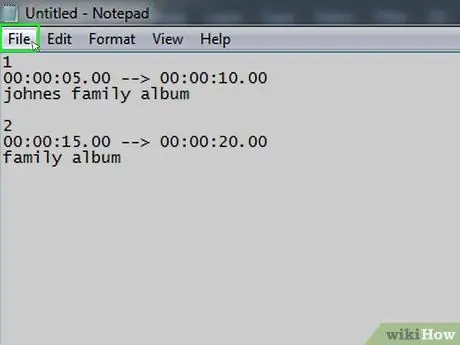
Kauj Ruam 10. Nyem Cov Ntaub Ntawv
Nws nyob rau sab saud sab laug ntawm lub qhov rais Notepad. Cov ntawv qhia zaub mov nco-down yuav tshwm.
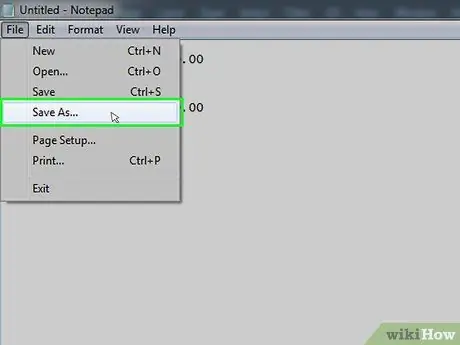
Kauj Ruam 11. Nyem Txuag Raws Li…
Lub pob nyob hauv cov ntawv qhia zaub mov nco-down Cov ntaub ntawv. Qhov Save As window yuav qhib.
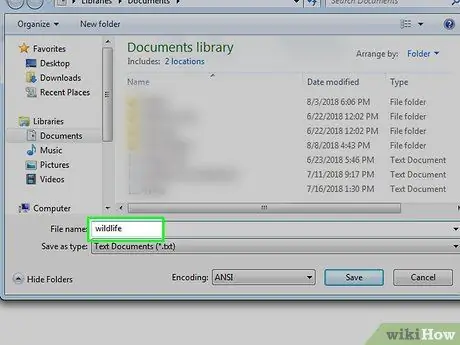
Kauj Ruam 12. Sau lub npe ntawm daim vis dis aus
Txog cov npe kab ntawv hauv kab lus "Cov ntaub ntawv npe" teb cov lus, sau lub npe ntawm cov vis dis aus uas koj xav ntxiv cov ntawv sau rau. Lub npe kab ntawv yuav tsum zoo ib yam lub npe ntawm cov vis dis aus uas tshwm hauv lub khoos phis tawj (suav nrog cov ntaub ntawv rhiab cov ntaub ntawv [xyuam xim rau cov ntaub ntawv sab saud thiab qis dua)).
Piv txwv li, yog tias lub npe ntawm cov vis dis aus tso tawm ntawm koj lub computer yog "Yuav Ua Li Cas Loj Hlob Pob Kws," koj yuav ntaus Yuav Ua Li Cas Loj Hlob Pob Kws ntawm no
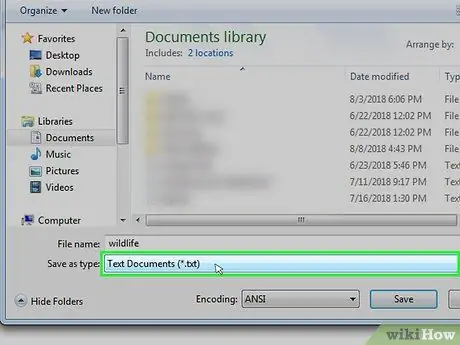
Kauj Ruam 13. Nyem rau lub npov "Txuag raws li hom"
Lub thawv no nyob hauv qab ntawm lub qhov rais. Qhov no yuav coj los rau hauv cov ntawv qhia zaub mov nco-down.
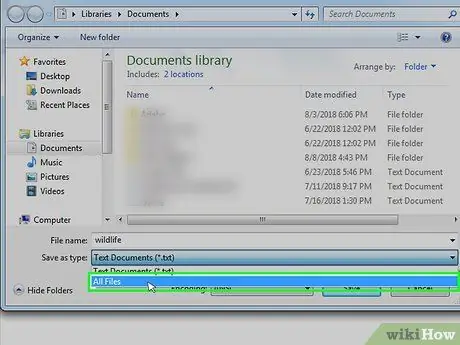
Kauj Ruam 14. Nyem Rau Txhua Cov Ntaub Ntawv
Qhov kev xaiv no yog nyob hauv cov ntawv qhia zaub mov nco-down.
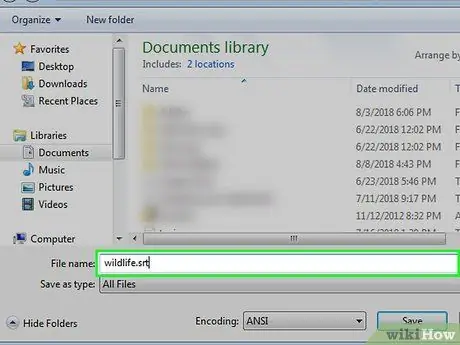
Kauj Ruam 15. Hloov cov ntaub ntawv mus rau SRT
Ntaus.srt kawg ntawm lub npe cov ntaub ntawv.
Raws li qhov piv txwv saum toj no, SRT cov ntaub ntawv yuav raug hu ua How To Grow Corn.srt ntawm no
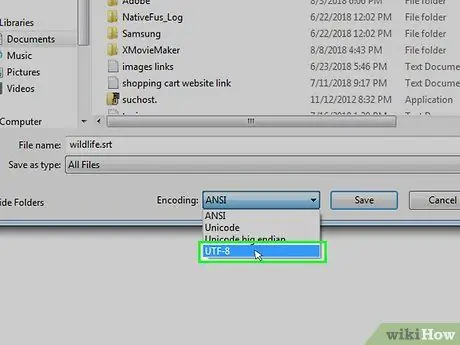
Kauj Ruam 16. Hloov qhov kev xaiv encoding yog tias cov ntawv sau tsis yog lus Askiv
Yog tias koj cov subtitles tsis yog lus Askiv, ua cov hauv qab no:
- Nyem rau "Encoding" lub thawv nyob rau hauv kaum sab xis.
- Hauv cov ntawv qhia zaub mov nco-down, nyem UTF-8.
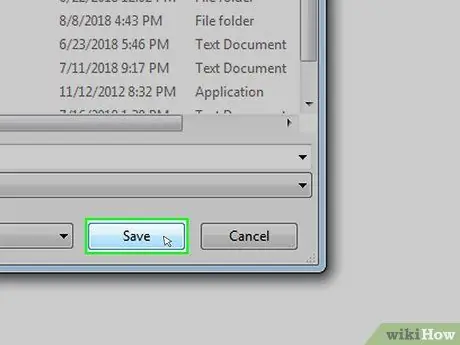
Kauj Ruam 17. Nyem Txuag nyob rau hauv qab ntawm lub qhov rais
Cov ntaub ntawv SRT yuav raug cawm hauv qhov chaw tshwj xeeb. Thaum cov ntaub ntawv subtitle tau tsim, koj yuav tsum ntxiv nws rau hauv video.
Ntu 2 ntawm 4: Tsim Subtitle Cov Ntaub Ntawv ntawm Mac Komputer
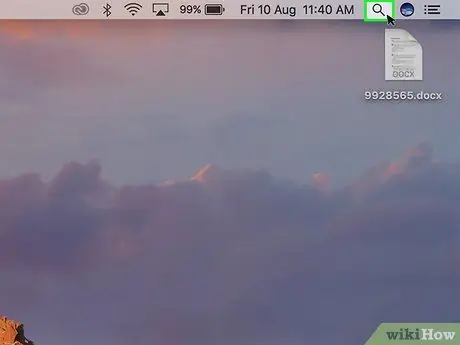
Kauj Ruam 1. Qhib Qhov Tseeb

Nyem lub iav tsom iav icon nyob rau sab xis saum toj. Qhov no yuav coj mus rau qhov tshawb nrhiav bar (tshawb bar).
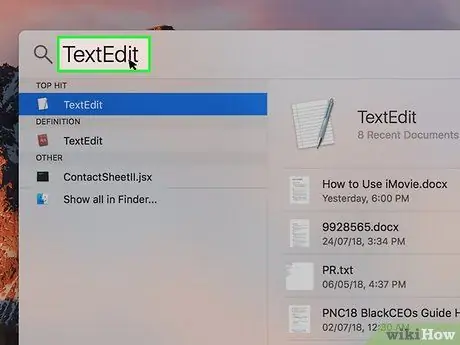
Kauj Ruam 2. Ntaus hauv textedit
Koj Mac yuav tshawb rau qhov TextEdit program.
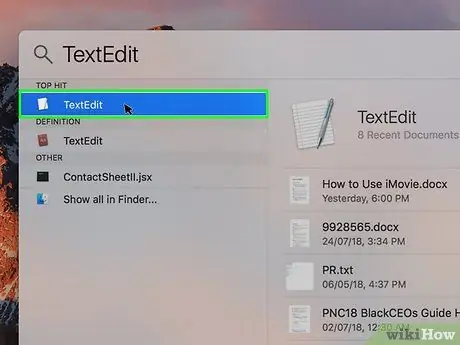
Kauj Ruam 3. Nyem ob npaug rau TextEdit uas tshwm nyob rau sab saum toj ntawm daim ntawv teev cov txiaj ntsig tshawb fawb
TextEdit program yuav ua haujlwm. Nov yog lub khoos phis tawj hloov kho txheej txheem ntawm Mac khoos phis tawj.
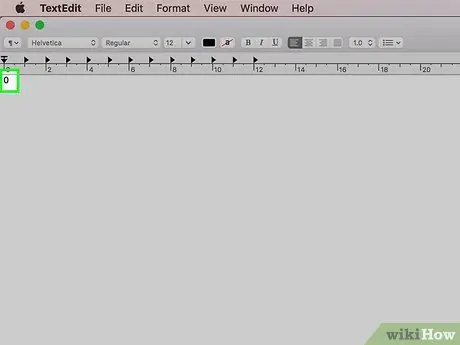
Kauj Ruam 4. Nkag mus rau thawj kab ntawv ua ntu zus
Txhawm rau pib kab tshiab, ntaus 0, tom qab ntawd nyem Rov qab.
Hom 1 rau kab ntawv thib ob, tom qab ntawv hom 2, rau qhov thib peb, thiab ntxiv rau
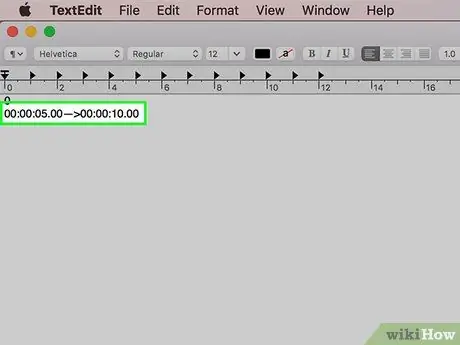
Kauj Ruam 5. Tsim daim ntawv teev sijhawm rau cov ntawv sau kab lus
Txhua ntu ntawm lub sijhawm yuav tsum yog hom HH: MM: SS. TT, nrog qhov pib thiab qhov kawg ntawm ntu cais los ntawm ib qho chaw thiab ob kab kab qhia zoo li no: HH: MM: SS. TT HH: MM: SS. TT.
Piv txwv li, yog tias koj xav tso thawj cov ntawv me me hauv cov vis dis aus ntawm qhov thib 6 thiab 9 vib nas this, ntaus 00: 00: 06.00 00: 00: 09.00 ntawm no
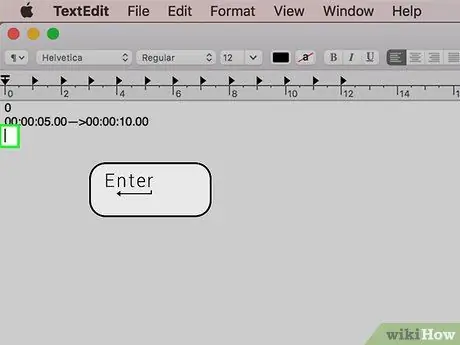
Kauj Ruam 6. Nias tus yuam sij rov qab
Ib txoj kab tshiab yuav raug tsim, uas yuav siv los tso cov kab ntawv kab lus.
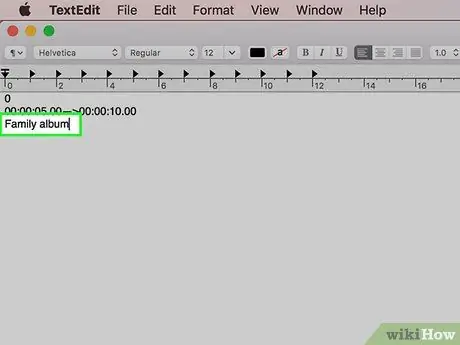
Kauj Ruam 7. Nkag mus rau kab ntawv kab ntawv
Ntaus ib qho ntawv me me raws li koj xav tau. Tsuav koj tsis txhob nias tus yuam sij Rov qab los ntawm ib qho twg kom txog thaum koj ua tiav nws, txhua cov ntawv yuav tshwm ntawm ib kab.
Koj tseem tuaj yeem tsim kab thib ob ntawm cov ntawv los ntawm nias Rov qab ib zaug thiab tom qab ntawv sau kab thib ob ntawm cov ntawv
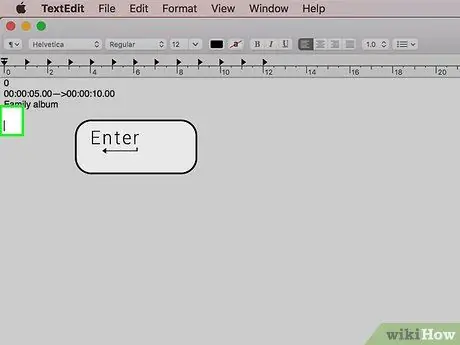
Kauj Ruam 8. Nias Rov qab ob zaug
Nws tau siv los tso ib qho chaw nruab nrab ntawm cov ntawv sau yav dhau los thiab pib ntawm cov ntawv ntxiv tom ntej.
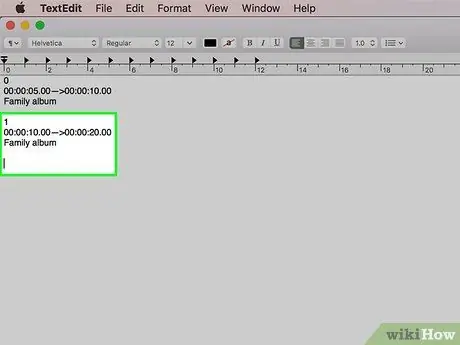
Kauj Ruam 9. Ua cov kab lus video tom ntej
Txhua qhov ntawv nyeem yuav tsum muaj tus lej ua ntu zus, lub sijhawm cim tseg, ib kab ntawm cov ntawv nyeem kab ntawv (tsawg kawg), thiab kab tsis muaj kab nruab nrab ntawm kab ntawv ntawd thiab kab ntawv txuas ntxiv.
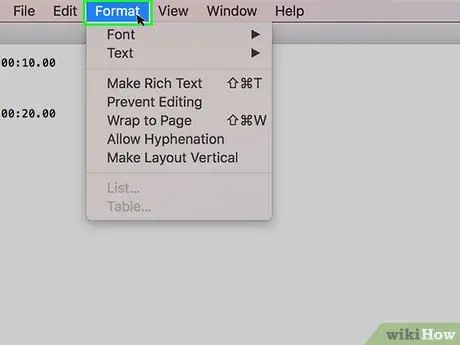
Kauj Ruam 10. Nyem rau khawm Format nyob rau saum toj ntawm qhov screen
Cov ntawv qhia zaub mov nco-down yuav tshwm.
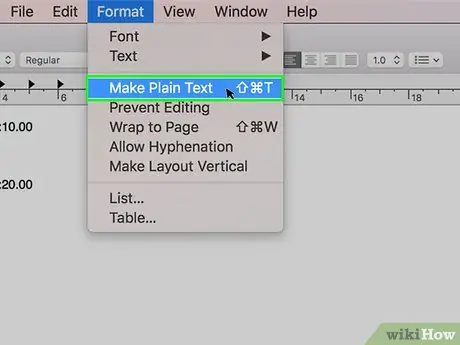
Kauj Ruam 11. Nyem Ua Plain Text
Qhov kev xaiv no yog nyob hauv cov ntawv qhia zaub mov nco-down Hom ntawv.
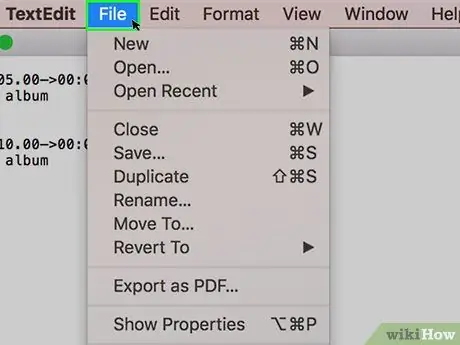
Kauj Ruam 12. Nyem Cov Ntaub Ntawv nyob rau sab saum toj sab laug ntawm lub vijtsam
Cov ntawv qhia zaub mov nco-down yuav tshwm.
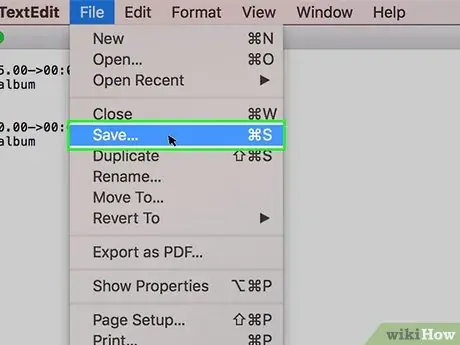
Kauj Ruam 13. Nyem Txuag Li
Qhov kev xaiv no yog nyob rau hauv lub qhov rai nco-down. Qhov Save window yuav qhib.
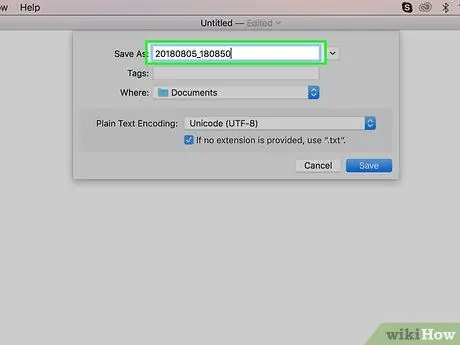
Kauj Ruam 14. Sau lub npe ntawm daim vis dis aus
Rau cov npe kab ntawv cov npe, sau lub npe ntawm cov vis dis aus koj xav ntxiv cov ntawv sau rau. Lub npe kab ntawv yuav tsum ua raws nraim cov npe video uas tshwm hauv lub computer (suav nrog cov ntaub ntawv rhiab).
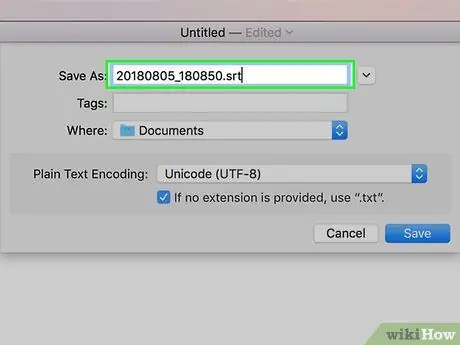
Kauj Ruam 15. Ntxiv cov subtitle file extension
Ib sab ntawm lub npe video, ntaus.srt hloov ntawm.txt lossis.
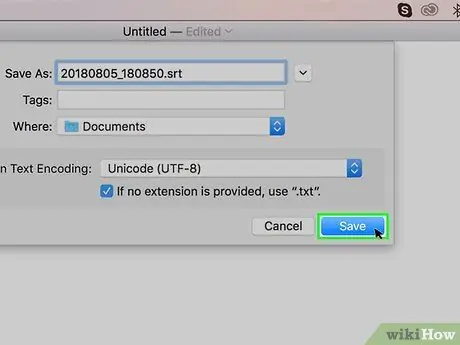
Kauj Ruam 16. Nyem Txuag
Nws nyob hauv qab ntawm lub qhov rais. Cov ntaub ntawv SRT yuav raug cawm hauv qhov chaw koj xaiv. Thaum cov ntaub ntawv subtitle tau tsim, koj yuav tsum ntxiv nws rau hauv video.
Ntu 3 ntawm 4: Ntxiv Cov Ntaub Ntawv Subtitle nrog VLC
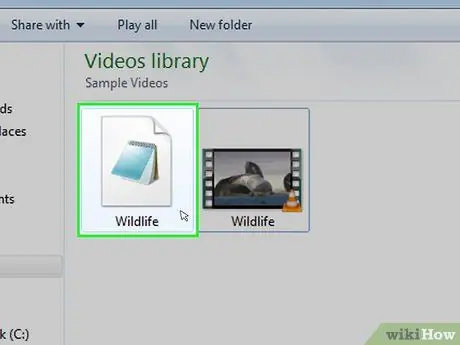
Kauj Ruam 1. Muab cov ntawv subtitle tso rau hauv tib qhov chaw raws li daim vis dis aus
Yuav ua li cas nws: xaiv cov ntawv subtitle, tom qab ntawv theej cov ntawv los ntawm nias Command+C (Mac computers) lossis Ctrl+C (Windows computers). Qhib lub nplaub tshev uas cov vis dis aus tau txais kev cawmdim, tom qab ntawd nyem Command+V (Mac) lossis Ctrl+V (Windows).
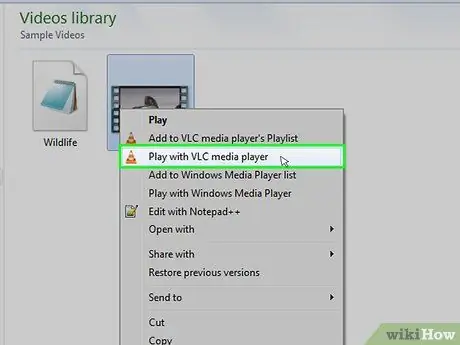
Kauj ruam 2. Qhib cov vis dis aus hauv VLC
Yuav ua li cas thiaj li yuav txawv me ntsis nyob ntawm qhov ua haujlwm uas siv.
- Windows - Right click the video, xaiv Qhib nrog, ces nyem VLC media player hauv cov ntawv qhia zaub mov uas tshwm.
- Mac - Xaiv cov vis dis aus, nyem Cov ntaub ntawv, nyem Qhib Nrog, ces nyem VLC hauv cov ntawv qhia zaub mov uas tshwm.
- Yog tias koj tsis muaj VLC Media Player tau teeb tsa hauv koj lub computer, koj tuaj yeem rub tawm thiab teeb tsa nws dawb.
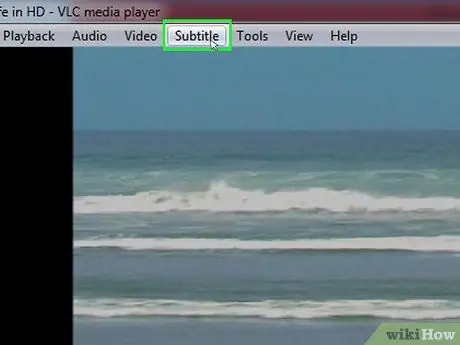
Kauj Ruam 3. Nyem rau Subtitles tab nyob rau sab saum toj ntawm VLC qhov rai
Cov ntawv qhia zaub mov nco-down yuav tshwm.
Hauv Mac computer, Subtitles yog nyob rau sab saum toj ntawm qhov screen.
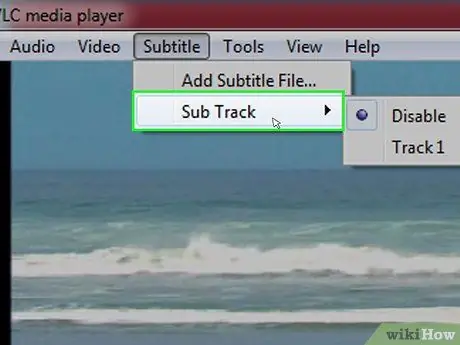
Kauj Ruam 4. Xaiv Sub Tracks
Qhov kev xaiv no yog nyob hauv cov ntawv qhia zaub mov nco-down Subtitles. Cov ntawv qhia zaub mov pop-out yuav tshwm.
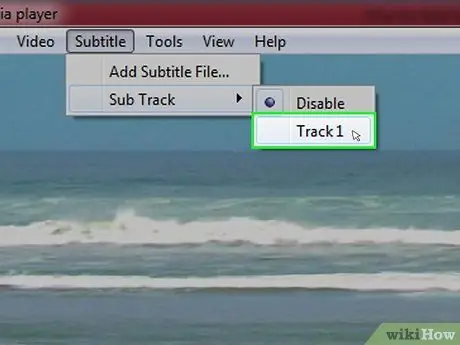
Kauj Ruam 5. Nyem Khiav 1 nyob hauv cov ntawv qhia zaub mov tawm
Cov subtitles yuav tshwm nyob rau hauv qhov kev txiav txim koj tsim lawv.
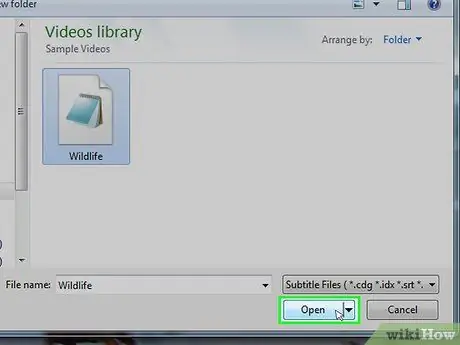
Kauj ruam 6. Ntshuam cov ntawv subtitle manually
Yog tias cov ntawv me me tsis tshwm hauv cov vis dis aus, ntxiv cov ntawv manually rau hauv cov vis dis aus yog li lawv yuav tshwm sim ntxiv mus txog thaum koj kaw VLC program:
- Nyem Sub Tracks
- Nyem Ntxiv Subtitle Cov Ntaub Ntawv …
- Xaiv cov ntaub ntawv subtitle xav tau.
- Nyem Qhib.
Ntu 4 ntawm 4: Ntxiv Cov Ntaub Ntawv Subtitle nrog HandBrake
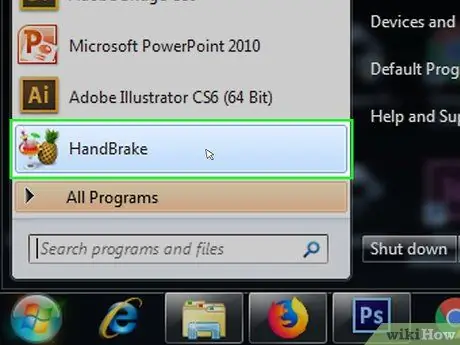
Kauj Ruam 1. Khiav HandBrake
Lub cim app yog nyob rau hauv cov duab ntawm cov txiv puv luj nyob ib sab ntawm cov dej haus.
Yog tias koj tseem tsis tau muaj txoj haujlwm no, koj tuaj yeem rub tawm nws dawb ntawm HandBrake lub vev xaib:
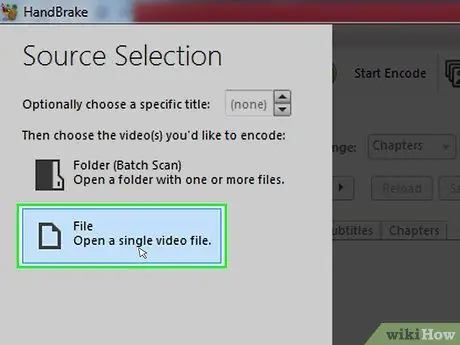
Kauj Ruam 2. Nyem Cov Ntaub Ntawv thaum hais kom sai
Qhov kev xaiv no nyob hauv cov ntawv qhia zaub mov tawm ntawm sab laug ntawm HandBrake. Lub Finder (Mac computer) lossis File Explorer (Windows computer) qhov rai yuav qhib.
Yog tias tsis hais kom sai, nyem Qhib Qhov Chaw nyob rau sab laug sab sauv ntawm lub qhov rais, tom qab ntawd nyem Cov ntaub ntawv nyob rau hauv cov ntawv qhia zaub mov pop-out uas tshwm.
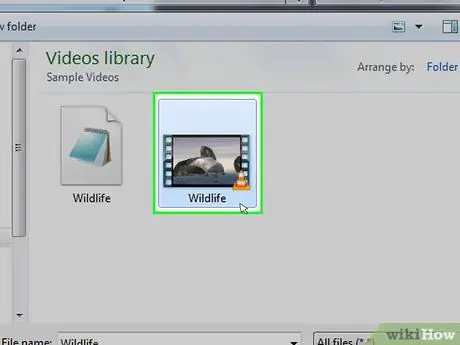
Kauj Ruam 3. Xaiv cov vis dis aus uas xav tau
Mus rau qhov chaw uas koj xav ntxiv cov ntawv sau rau hauv qhov vis dis aus qhov twg koj xav ntxiv cov ntawv sau, tom qab ntawd nyem rau ntawm daim vis dis aus.
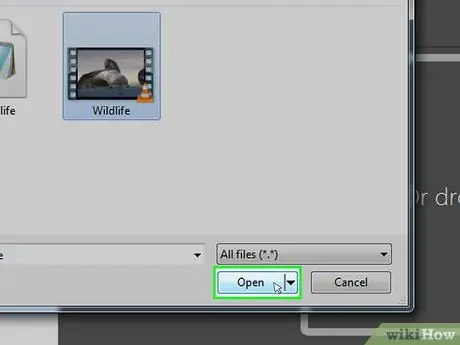
Kauj Ruam 4. Nyem Qhib nyob hauv qab txoj cai ntawm lub qhov rais
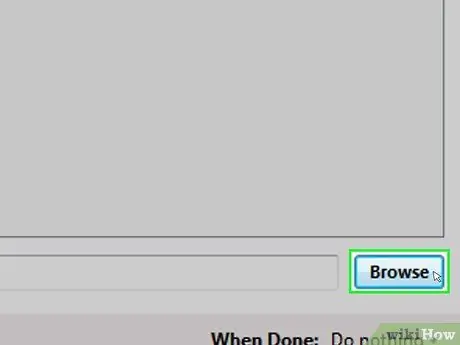
Kauj Ruam 5. Nyem Xauj
Qhov kev xaiv no nyob nruab nrab ntawm nplooj ntawv. Lwm lub qhov rai yuav qhib.
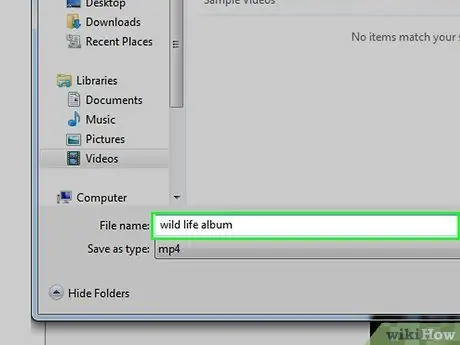
Kauj Ruam 6. Sau lub npe ntawv thiab xaiv qhov chaw khaws cia
Ntaus lub npe koj xav siv rau cov vis dis aus uas tau ntxiv nrog cov ntawv sau, tom qab ntawv xaiv lub nplaub tshev uas koj xav khaws cov vis dis aus (piv txwv Duab).
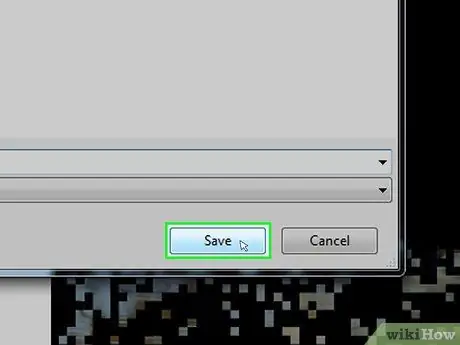
Kauj Ruam 7. Nyem OK
Nws nyob hauv kaum sab xis.
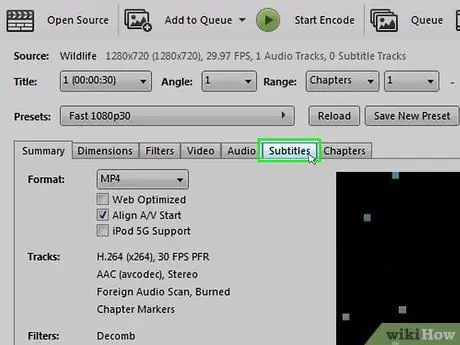
Kauj Ruam 8. Nyem Subtitles
Cov ntawv no yog hauv qab ntawm HandBrake qhov rai.
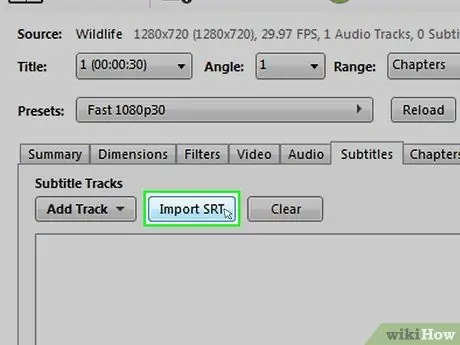
Kauj Ruam 9. Nyem Ntshuam SRT nyob rau sab laug ntawm lub qhov rais
- Ntawm lub khoos phis tawj Windows, koj yuav xav tshem tawm cov ntawv teev npe ua ntej ua ntej los ntawm txhaj X liab liab ntawm sab xis ntawm txoj kev khiav.
- Ntawm Mac, nyem rau lub npov nco-down Taug qab, ces nyem Ntxiv Sab Nraud SRT… nyob rau hauv cov ntawv qhia zaub mov nco-down uas tshwm.
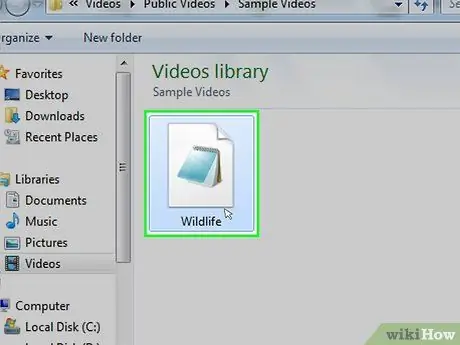
Kauj ruam 10. Xaiv koj daim ntawv SRT
Nrhiav SRT cov ntaub ntawv uas koj tau tsim ua ntej, tom qab ntawv nyem rau nws.
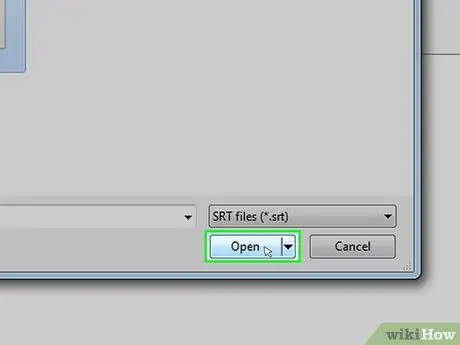
Kauj Ruam 11. Nyem Qhib
Cov ntaub ntawv SRT yuav raug ntxiv rau HandBrake.
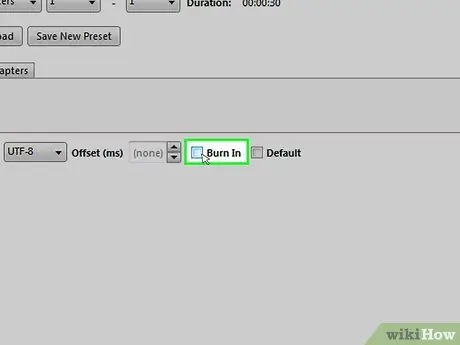
Kauj Ruam 12. Kos rau "Hlawv Hauv" lub thawv rau sab xis ntawm kab ntawv npe cov npe
Qhov no yog kom ntseeg tau tias cov ntawv subtitle ib txwm ua yeeb yaj kiab ntawm daim vis dis aus. Qhov no ua rau cov vis dis aus sib xws nrog lwm cov vis dis aus yav tom ntej.
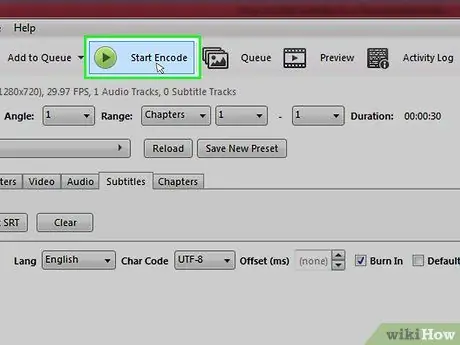
Kauj Ruam 13. Nyem Pib Encode
Qhov kev xaiv no yog nyob rau sab saum toj ntawm HandBrake qhov rai. HandBrake yuav pib ntxiv cov ntawv subtitle rau hauv video.
Thaum txheej txheem txheej txheem ua tiav, cov vis dis aus uas tau ntxiv nrog cov ntawv me me yuav tshwm nyob hauv thaj chaw tshwj xeeb
Lub tswv yim
- Yog tias koj xav tshaj tawm koj cov vis dis aus rau hauv is taws nem, koj tuaj yeem ntxiv cov ntawv SRT rau koj cov vis dis aus siv YouTube.
- Kev tsim cov ntawv me me yog kev mob siab rau, tab sis cov txiaj ntsig tau raug qhov tseeb ntau dua li kev hloov suab los ntawm cov chaw xws li YouTube lossis lwm yam kev pabcuam thib peb.







